
Bước cuối cùng để Windows 8 hoạt động hoàn hảo trên máy Mac. Trước tiên, hãy xem lại những gì chúng ta đã làm:
Và bây giờ điều duy nhất chúng ta còn lại là cài đặt Phần mềm tương thích để tất cả các thành phần của máy Mac của chúng tôi hoạt động hoàn hảo, mặc dù chúng tôi sẽ không bao giờ nhận được một số chức năng nhất định từ máy Mac của mình, chẳng hạn như cử chỉ cảm ứng đa điểm của bàn di chuột. Mặc dù Windows hoạt động tốt sau khi được cài đặt mà không cần thêm trình điều khiển, nhưng khi cài đặt Bootcamp 4.0, bạn sẽ nhận thấy những cải tiến, chẳng hạn như độ nhạy của bàn di chuột và trên hết, bạn sẽ có thể định cấu hình cách khởi động theo mặc định, vì khi cài đặt Windows nó vẫn là hệ điều hành mặc định.

Chúng tôi giới thiệu USB mà chúng tôi đã tạo ở bước thứ hai của hướng dẫn, với Phần mềm tương thích với Windows. Chúng tôi mở nó và chạy Boot Camp. Chúng tôi làm theo các bước cài đặt, bạn không phải sửa đổi bất cứ điều gì. Bạn sẽ thấy các trình điều khiển bắt đầu được cài đặt, bạn chỉ cần để quá trình tiếp tục mà không cần can thiệp gì cả.
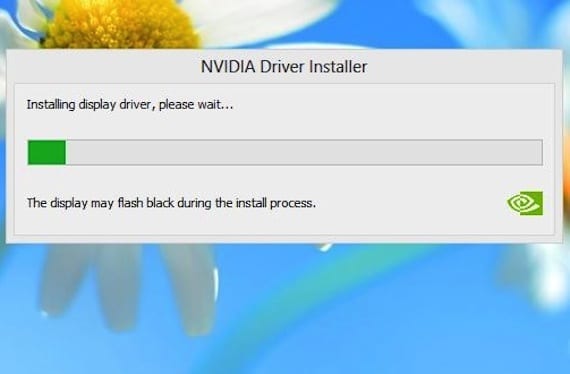
Sau vài phút bạn sẽ thấy quá trình này kết thúc. Mọi thứ đã xong, chúng ta đóng cửa sổ và chuyển sang bước cuối cùng của hướng dẫn: thay đổi khởi động mặc định.
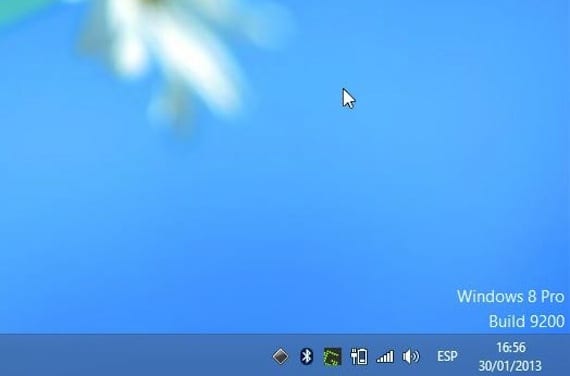
Bạn sẽ thấy một biểu tượng mới xuất hiện ở phía dưới bên phải, hình vuông màu đen. Nhấp vào nó và bảng điều khiển Bootcamp sẽ mở ra.

Chọn hệ điều hành Mac. Bây giờ bạn đã hoàn thành toàn bộ quá trình cài đặt Windows trên máy Mac của mình. Bây giờ bạn có thể chọn muốn khởi động vào Windows hay Mac, chỉ cần nhấn phím "alt" khi khởi động và nó sẽ cung cấp cho bạn tùy chọn sử dụng một trong hai hệ điều hành. Tính năng tốt nhất của Windows và OS X trên máy Mac của bạn, bạn có thể yêu cầu thêm không?
Thêm thông tin - Cài đặt Windows 8 với Bootcamp trên máy Mac của bạn (I): Tạo USB Cài đặt, Cài đặt Windows 8 với Bootcamp trên máy Mac (II) của bạn: Phần mềm tương thích, Cài đặt Windows 8 bằng bootcamp trên máy Mac (III): Cài đặt Windows
Chúc một ngày tốt lành, làm cách nào để cài đặt Windows 8.1 trên imac model 11,2, giữa năm 2010, kể từ bây giờ obrigado
Tôi nói rằng trước khi sử dụng phần cuối cùng của hướng dẫn này, bạn có phải kích hoạt Windows 8 hay không?